Cas Clients
La satisfaction de nos clients est au cœur de nos projets de site web, marketing et CRM.
Cas Clients
Cas Clients
La satisfaction de nos clients est au cœur de nos projets de site web, marketing et CRM.
Solutions
Web Design
Développez votre audience cible
Acquisition Marketing
Convertissez plus de contacts qualifiés
Intégration CRM
Générez plus de chiffre d'affaires
Précédent
Web Design
Audit de site web
Identifiez vos axes d'amélioration
Site internet de conversion
Convertissez votre audience
Thème CMS HubSpot
Refondez votre site rapidement
Développement Front-End
Créez un site web performant
Maintenance de site
Assurez une performance régulière
API & Synchronisation
Optimisez vos fonctionnalités
Précédent
Acquisition Marketing
Campagne Inbound Marketing
Attirez à vous les opportunités
Stratégie de copywriting
Captivez vos prospects
Automatisation Marketing
Industrialisez vos tâches
Email marketing
Diffusez le bon message
Stratégie SEO
Soyez le 1er sur Google
Tableau de bord marketing
Prenez des décisions éclairées
Google Ads
Captez votre cible
Stratégie réseaux sociaux
Maîtrisez votre e-réputation
Précédent
Intégration CRM
Intégration CRM HubSpot
Centralisez vos données
Tableau de bord commercial
Prenez des décisions éclairées
Migration CRM HubSpot
Migrez vos données
Automatisation commerciale
Éliminez les actions manuelles
Segmentation de données
Ciblez vos séquences de vente
Installation téléphonie Aircall
Entretenez votre relation client
Service client
Fidélisez vos clients existants
Maintenance CRM
Entretenez vos données CRM
Agence
Agence
Nous soutenons la croissance des entreprises à travers l’acquisition de nouveaux clients.
HubSpot
Expertise HubSpot
Découvrez nos services HubSpot
Plateforme CRM HubSpot
Découvrez les hubs HubSpot
Précédent
Expertise HubSpot
Précédent
Plateforme CRM HubSpot
Ressources
NOS RESSOURCES
Nos contenus aident les entreprises ambitieuses à signer et fidéliser des nouveaux clients grâce au web.
Média
Tous nos conseils pour booster votre stratégie digitale
Backstages
Découvrez les coulisses de notre agence
Glossaire
Toutes les définitions de nos expertises métiers
Webinaires
Les replays de nos webinaires marketing et RevOps
Youtube
Tous nos tutos et conseils pour développer votre business
Newsletter
L'email des entreprises qui veulent conquérir un marché
Fermer
Que recherchez-vous ?
Suggestions populaires
Inbound Marketing
CRM
HubSpot
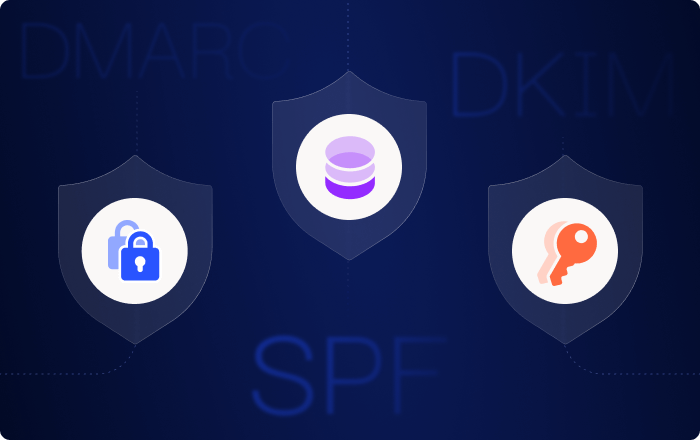
En début d'année, l'annonce par Google et Yahoo de l'intensification de leurs mesures contre le spam a suscité de vives réactions parmi les professionnels du marketing digital et les administrateurs de systèmes de messagerie. Avec l'entrée en vigueur de nouvelles règles le 1er février 2024, la nécessité de s'adapter à ces changements est devenue une priorité pour tous ceux qui s'appuient sur l’email marketing comme pilier de leur stratégie d’acquisition. Au cœur de ces nouvelles exigences se trouvent trois acronymes essentiels : SPF, DKIM, DMARC. Mais quels sont-ils exactement, et comment les paramétrer, notamment sur des plateformes telles que HubSpot et Gmail ? Cet article vous guide pas à pas.
Ces acronymes SPF, DKIM, DMARC peuvent sembler obscurs pour les non-initiés, mais ils jouent un rôle crucial dans l'authentification des emails et la lutte contre le spam et le phishing.
Maintenant que vous comprenez les termes SPF, DKIM, DMARC, passons aux annonces de Google et Yahoo en matière de lutte contre les spams.
Face à l'augmentation des attaques de phishing et à la sophistication des techniques de spam, Google a décidé de renforcer ses politiques de sécurité en exigeant une conformité stricte aux protocoles SPF, DKIM et DMARC. Ces nouvelles règles visent à améliorer la sécurité des utilisateurs en filtrant plus efficacement les emails frauduleux, tout en assurant que les communications légitimes atteignent leur destination sans encombre.
La mise en application de ces standards d'authentification souligne leur importance non seulement pour la sécurité de l'écosystème de messagerie dans son ensemble mais aussi pour la réputation des expéditeurs.
L’authentification SPF, DKIM et DMARC était déjà fortement recommandée, notamment pour les personnes qui expédient plus de 5 000 emails par jour. Ces exigences deviennent désormais obligatoires pour quiconque envoient des emails, quelle que soit la quantité.
Ces nouvelles règles ne sont pas à prendre à la légère car les emails qui ne sont pas correctement authentifiés risquent d'être rejetés ou classés comme spam, ce qui peut gravement affecter la capacité des entreprises à communiquer avec leurs clients et partenaires.
La mise en conformité nécessite une compréhension technique de la manière de configurer SPF, DKIM et DMARC. Voici comment procéder, avec un focus particulier sur HubSpot et Gmail.
Si vous utilisez le Hub Marketing de HubSpot pour envoyer vos emails marketing, vous devez configurer le SPF, DKIM et DMARC spécialement pour HubSpot.
Un des gros avantages de HubSpot, c’est qu’il vous donne les infos que vous devrez saisir dans les DNS de votre domaine. Pour cela, suivez le chemin suivant :
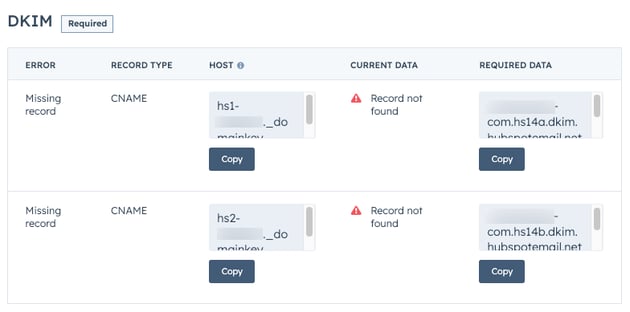
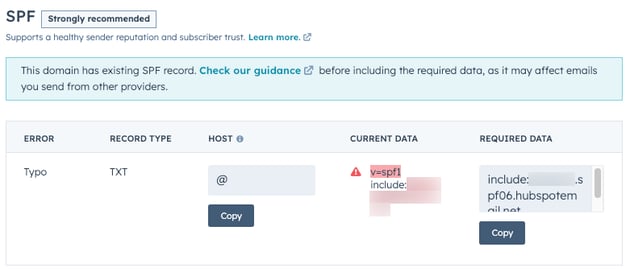
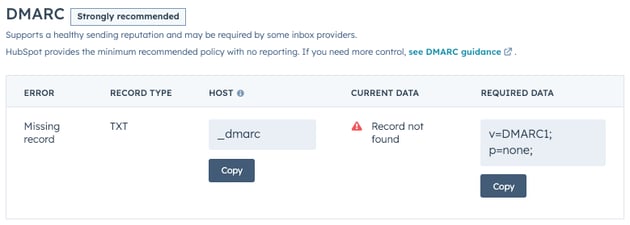
Attention : Il vous faudra modifier le SPF fourni par HubSpot pour ajouter Gmail dedans. Autrement, vous ne pourrez plus envoyer d’emails via Gmail car le SPF indique les serveurs qui sont autorisés à envoyer des emails en votre nom. Je vous explique cela dans la partie dessous.
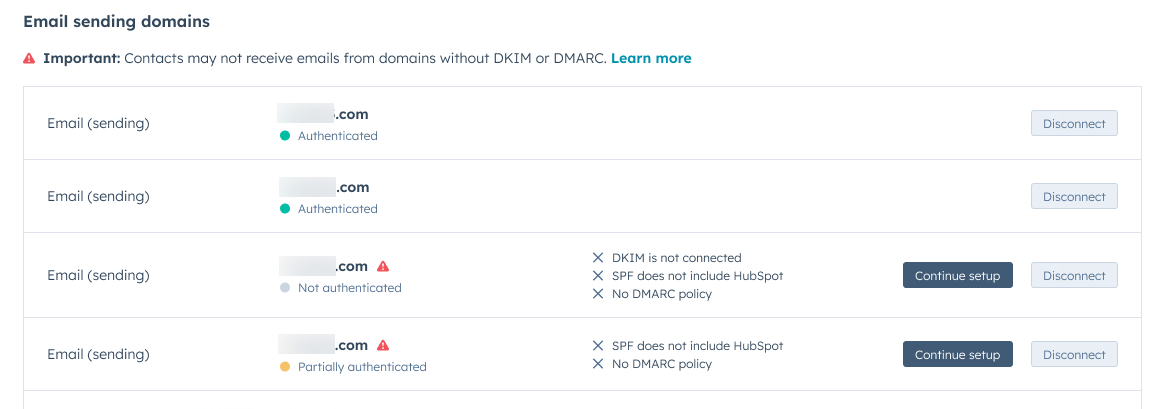
Félicitations, vous avez configuré l’envoi d’email via HubSpot ! Mais si vous envoyez également des emails via votre adresse Gmail, il ne faut pas oublier de bien le paramétrer également, autrement vos emails risquent de ne pas s’envoyer.
Voici les étapes à suivre pour vous assurer que vos emails envoyés par Gmail ne seront pas bloqués par les paramètres HubSpot :
DMARC
SPF
v=spf1 include:[Ici copier-coller la donnée HubSpot] include:_spf.google.com ~all. La différence ici est donc l’ajout de Gmail comme domaine autorisé à envoyer des emails.DKIM
Félicitations, vous avez réussi à paramétrer avec succès vos SPF, DKIM et DMARC ! Il ne vous reste maintenant plus qu’à tester pour vérifier le bon paramétrage. Je vous recommande l’outil Bounce Doctor de Loops. Cet outil est gratuit et vous permet rapidement de savoir si le sujet est maîtrisé.
Il faut s’attendre à de nombreux durcissements sur la protection des données des utilisateurs dans les prochains mois et prochaines années. La CNIL avec le RGPD ne va cesser d’augmenter le niveau de sécurité attendu et les acteurs tels que Google et HubSpot vont devoir se conformer. Assurez-vous donc d'activer tous les bons paramètres pour respecter le RGPD avec HubSpot.

Clémence Plu - CMO
Passionnée par le marketing digital et la communication, mon objectif est d’aider les marques BtoB à être visibles et reconnues dans leur domaine, pour ainsi générer des leads qualifiés. Au travers de mes contenus, je vous donne des conseils sur le branding, le growth & inbound marketing, l'automation et la data marketing.
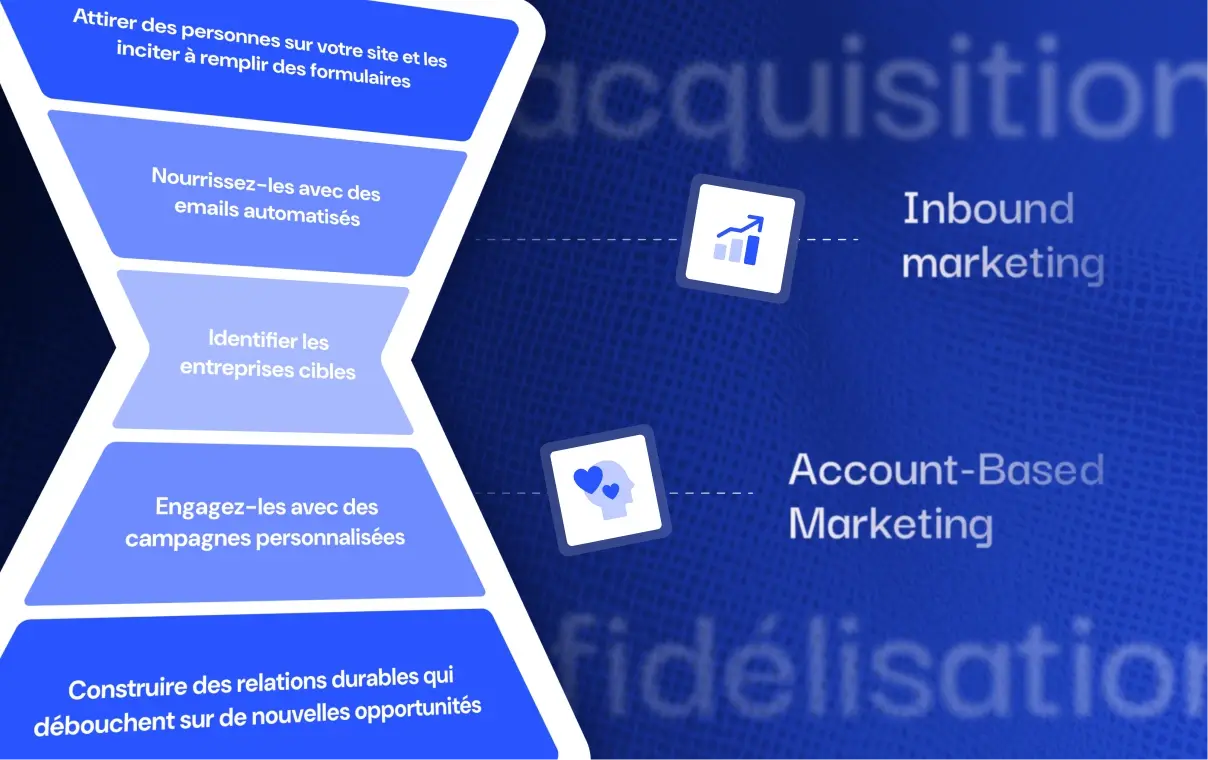
Comment lancer une stratégie ABM efficace ?
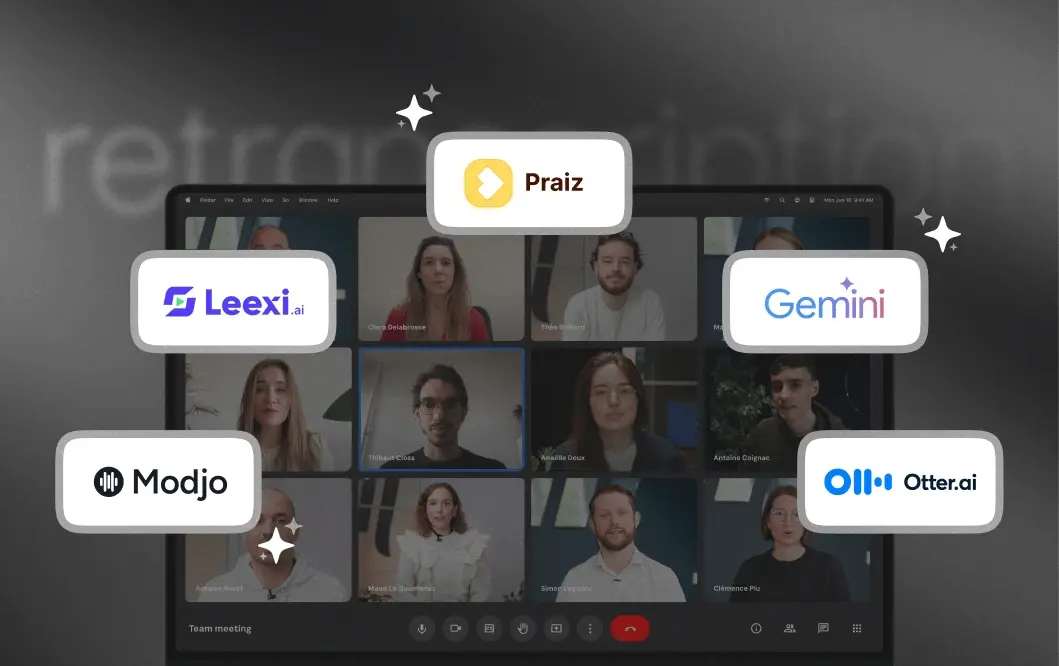
Top 6 des meilleures IA de retranscription de réunion pour les sales
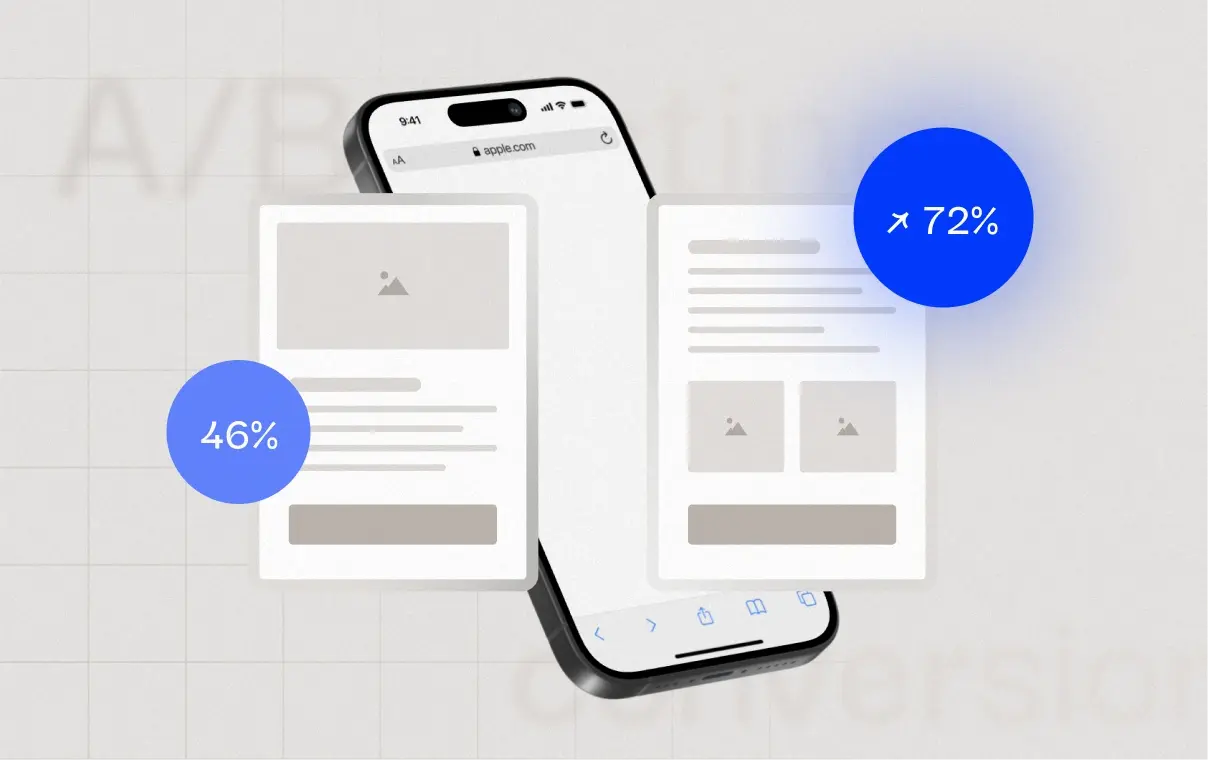
AB testing : les pièges à éviter et les bonnes pratiques
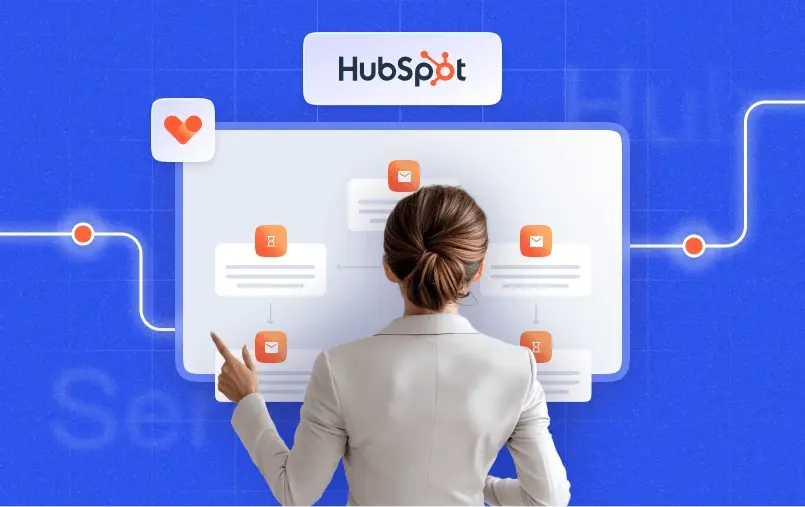
7 workflows du Service Hub à connaître sur le CRM HubSpot
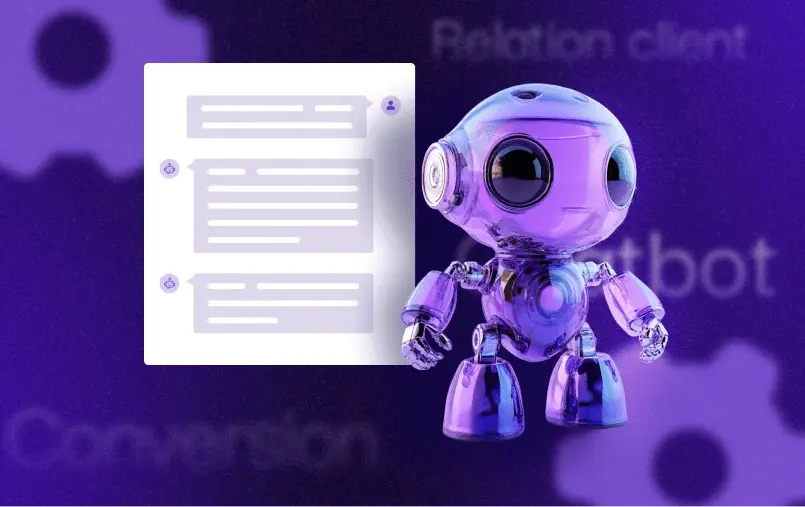
Comment un chatbot HubSpot peut-il booster votre marketing et vos conversions ?
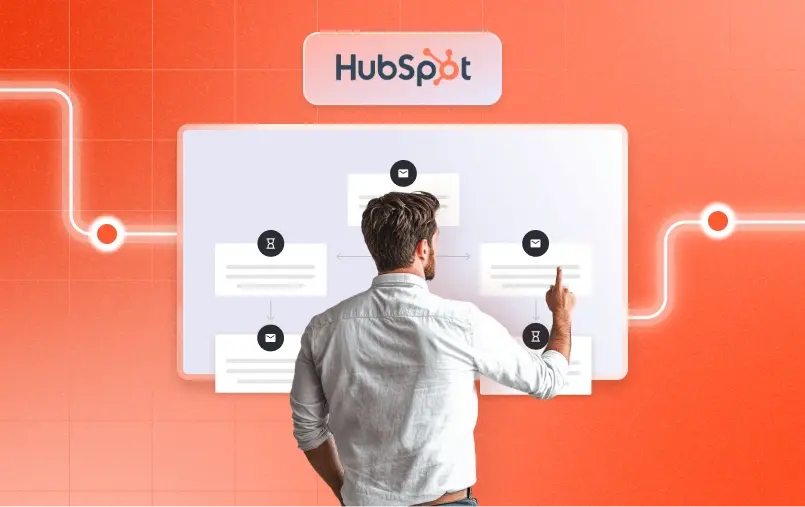
11 workflows du Sales Hub à créer pour votre activité sur HubSpot
Une fois par mois, des conseils, des études de cas et des histoires growth dans votre boîte mail
1500+ abonné·e·s
1 email pas mois
Contenu inédit